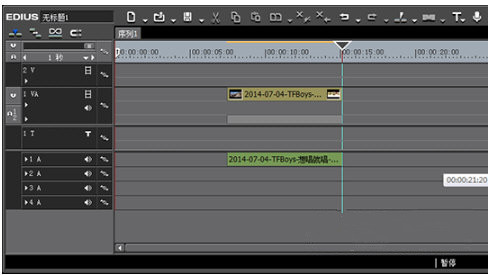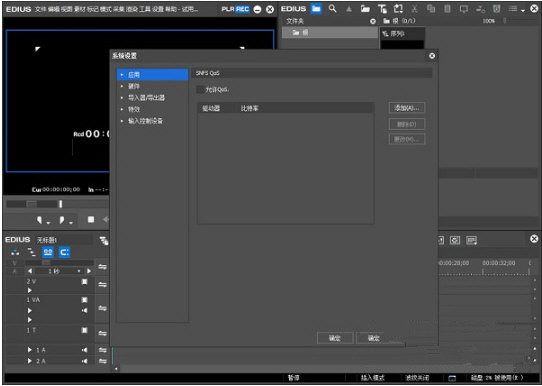EDIUS X 10是一款专业的视频后期编辑软件,拥有海量的素材模板库,还为用户提供多轨道、合成、剪辑等多种编辑功能,满足用户的多项使用需求。小编带来的新版本在功能和性能上都进行了全面的提升,增加了丰富的特效以及软件的稳定和兼容性,且支持视频回放功能。
软件优势
1、多镜头编辑多达16个不同的源的同时,与视频输出支持。
2、改进的MPEG编码器的速度和质量。
3、高级4K工作流程,包括支持的Blackmagic Design的DeckLink 4K Extreme和EDL导入/导出颜色校正交流与达芬奇。
4、打开第三方I / O硬件通过Blackmagic Design,Matrox公司和AJA。
5、编辑媒体文件不同的分辨率从24×24到4Kx2K,以及同一时间轴上的帧速率的实时转换提供了更高效的编辑,编辑的手中。
6、快速,灵活的用户界面,包括无限的视频,音频,标题和图形轨道。
7、支持最新的文件格式(索尼XAVC / XVAC S,松下AVC-Ultra和佳能1D C M-JPEG),他们被释放。
8、与许多不同的视频格式,如Sony的XDCAM,松下的P2,池上的GF,RED,佳能XF格式和EOS电影格式本身工作。
9、最快的AVCHD编辑在市场上(最多3+实时流)。
10、改进的H、264/AVC解码器。
11、3D立体编辑。
12、内置响度表。
常用快捷键
将播放器中的素材添加至素材箱 [Shift] + [Ctrl] +
打开素材源文件 [Shift] + [Ctrl] + [P]
添加文件-录像机 [Shift] + [Ctrl] + [O]
输出到磁带 [F12]
搜索帧-播放窗口 [Shift] + [Ctrl] + [F]
搜索帧-录制窗口 [Shift] + [F]
保存项目 [Ctrl] + [S]
打开项目 [Ctrl] + [O]
删除渲染文件-未使用的文件 [Alt] + [Q]
另存为 [Shift] + [Ctrl] + [S]
新建时间线 [Shift] + [Ctrl] + [N]
新建项目 [Ctrl] + [N]
在时间线上截取静帧 [Ctrl] + [T]
静音 [Shift] + [V]
恢复 [Shift] + [Ctrl] + [Z]
恢复 [Ctrl] + [Y]
使用技巧
1、按住alt上下移动调节点时,所有调节点都会受影响。
2、选中一个音频文件,点击shift+v将快速创建一个v静音。这个v静音的长度可以在应用设置——v静音持续时间中设置。
3、需要复制/粘贴一个转场,只需要简单地在信息面板拖拽它到另一个新的素材上即可。
4、需要一次性在所有素材上加上相同转场,shift+a选择整个时间线,或者ctrl+a选择整个轨道,将转场拖拽到打头的2个素材之间即可。(如果你仅需要在某些素材之间添加,使用ctrl逐个选择)
5、使用混音器可调节单个轨道的音量或者同步调节任意数量的轨道音量。
6、可以在使用前在预览窗口点击转场的名称以预览其效果,同时,在任何转场参数设置面板里也可按播放键预览转场效果。
7、使用布局工具可以快捷地混合4:3和16:9素材。在v1轨上放置一个常用的16:9背景或者动态素材,在v2上放置一个4:3素材,右单击4:3素材并选择布局。在对话框里在下拉预设菜单选择“合适宽度”。
8、如果希望titlemotion pro初始的默认设置是你喜欢的字体、效果和对齐方式等等,只需要将所有参数设置成你想要的,然后在文件菜 单, 单击模板管理,在默认模板处点击更新。19. 需要知道时间线上某段内容时间长度的话,在内容的始末端使用i键和o键定义入点和出点,预览窗口下的参数将 会显示持续时间。
9、ctrl+1到ctrl+0用来快速缩放时间线工作区域,ctrl+1=放大到1帧显示级别;ctrl+0=缩放到适合整个工程长度;ctrl+2和ctrl+3通常是不同编辑时最常用的。
10、右单击任何音频或者透明度调节线上的节点,选择移动,你可以使用鼠标滚轮或者输入数值来改变音频db或者透明度%。